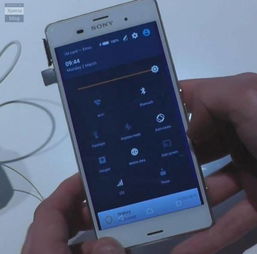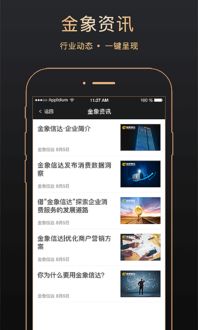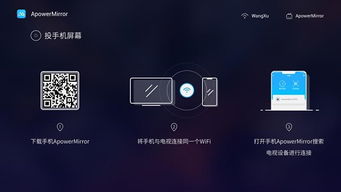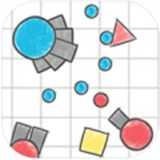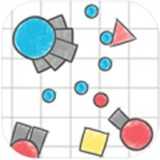安卓系统串联电脑,构建智能办公新生态
时间:2025-05-05 来源:网络 人气:
你有没有想过,你的安卓手机和电脑之间也能来个“甜蜜的邂逅”呢?没错,就是那种可以让你随时随地、随心所欲地操控电脑的“神奇”连接。今天,就让我带你一起探索安卓系统串联电脑的奇妙之旅吧!
一、连接的魔法:ToDesk,你的远程控制小助手

想象你正躺在沙发上,手里拿着手机,而电脑则安静地躺在桌子上。突然,你想要处理一份紧急的文档,或者重温一下昨晚的电视剧,怎么办?别急,ToDesk这款远程控制工具就能帮你实现这个愿望。
1. 安装与登录:首先,你需要在手机和电脑上都安装ToDesk软件。在应用商店里搜索就能找到它。安装完成后,打开软件,登录同一个账号。登录账号的好处是,你可以快速找到之前连接过的设备,操作起来更加方便。
2. 连接与控制:登录账号后,你就可以看到电脑的设备代码和临时密码了。在手机上输入这些信息,点击“远程控制”按钮,瞬间,你的手机就变成了电脑的遥控器。你可以使用虚拟键盘和鼠标进行操作,甚至还能听到电脑的声音哦!
3. 个性化设置:如果你有多个电脑,担心记不住哪台是哪台,没关系,ToDesk还支持自定义设备备注。你可以给电脑起个昵称,比如“工作电脑”、“游戏电脑”等等,这样一来,就不会再搞混啦!
二、文件传输的利器:USB数据线与无线连接

文件传输是手机和电脑之间最常见的操作之一。那么,如何才能轻松实现文件传输呢?
1. 有线连接:使用USB数据线将手机和电脑连接起来,然后在手机上选择“传输文件”或“传输照片”,电脑上就会自动识别到新插入的存储设备,即你的手机。接下来,你就可以像在电脑上操作一样,将文件从手机传输到电脑了。
2. 无线连接:如果你不想用数据线,还可以选择无线连接。在手机里找到文件管理并打开,点击右上角的“远程管理”,设置好用户名和密码后点击启动服务。然后在电脑的“此电脑”中输入手机上的地址,登录后,你就可以在电脑上共享到手机内的数据了。
三、电脑变电视盒:废旧电脑的华丽转身
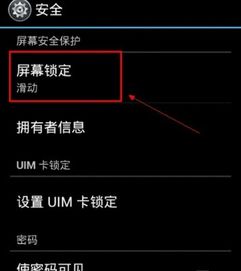
你知道吗?那些老旧的电脑其实可以变成一个功能强大的电视盒子哦!只需安装一个轻量级的安卓系统,比如凤凰OS,你的电脑就能变身成为一个娱乐中心。
1. 下载与安装:首先,你需要从官方网站下载凤凰OS安装包。官网提供了两种格式,一种是EXE文件,一种是ISO镜像文件。一般来说,我们选择安装程序是最方便的。
2. 安装系统:以管理员方式运行EXE执行文件,选择U盘安装或硬盘安装。然后选择安装的驱动器,不会格式化你的驱动器,所以可以放心选择。接下来,选择容量,安装和升级,你的电脑就变成了一个安卓盒子啦!
四、跨平台传输:LANDrop,你的文件传输小能手
有时候,我们可能需要在不同系统之间传输文件,比如从苹果手机传输到安卓手机,或者从电脑传输到手机。这时,LANDrop这款跨平台传输工具就能派上用场了。
1. 支持多种操作系统:LANDrop支持iOS、Android、macOS、Windows、Linux、Android TV等操作系统,满足了我们日常所有系统互相传输的需求。
2. 秒传、无损传输:使用LANDrop,你可以一键传输所有视频等内容,实测300MB大概在6秒左右即可传输完成。而且,它还能保证文件的无损传输,让你的照片和视频保持最佳品质。
五、云电脑,你的移动办公神器
云电脑,顾名思义,就是通过互联网远程访问电脑的一种方式。它可以让你的手机变成一个移动的办公神器,随时随地处理工作。
1. 高性能云电脑:市面上有很多高性能的云电脑产品,比如浪潮MD1000。它搭载了瑞芯微RK3566处理器,板载2G LPDDR4X内存和32GB EMMC 5.1存储,性能非常强大。
2. 多接口设计:浪潮MD1000还配备了5个USB接口,可以轻松连接键盘、鼠标、游戏手柄等设备,满足你的各种需求。
怎么样,看完这篇文章,你是不是对安卓系统串联电脑有了更深入的了解呢?快来试试这些方法,让你的手机和电脑成为最佳拍档吧!
相关推荐
教程资讯
系统教程排行